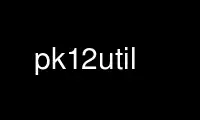
This is the command pk12util that can be run in the OnWorks free hosting provider using one of our multiple free online workstations such as Ubuntu Online, Fedora Online, Windows online emulator or MAC OS online emulator
PROGRAM:
NAME
pk12util - Export and import keys and certificate to or from a PKCS #12 file and the NSS
database
SYNOPSIS
pk12util [-i p12File|-l p12File|-o p12File] [-d [sql:]directory] [-h tokenname]
[-P dbprefix] [-r] [-v] [-k slotPasswordFile|-K slotPassword]
[-w p12filePasswordFile|-W p12filePassword]
STATUS
This documentation is still work in progress. Please contribute to the initial review in
Mozilla NSS bug 836477[1]
DESCRIPTION
The PKCS #12 utility, pk12util, enables sharing certificates among any server that
supports PKCS#12. The tool can import certificates and keys from PKCS#12 files into
security databases, export certificates, and list certificates and keys.
OPTIONS AND ARGUMENTS
Options
-i p12file
Import keys and certificates from a PKCS#12 file into a security database.
-l p12file
List the keys and certificates in PKCS#12 file.
-o p12file
Export keys and certificates from the security database to a PKCS#12 file.
Arguments
-c keyCipher
Specify the key encryption algorithm.
-C certCipher
Specify the key cert (overall package) encryption algorithm.
-d [sql:]directory
Specify the database directory into which to import to or export from certificates and
keys.
pk12util supports two types of databases: the legacy security databases (cert8.db,
key3.db, and secmod.db) and new SQLite databases (cert9.db, key4.db, and pkcs11.txt).
If the prefix sql: is not used, then the tool assumes that the given databases are in
the old format.
-h tokenname
Specify the name of the token to import into or export from.
-k slotPasswordFile
Specify the text file containing the slot's password.
-K slotPassword
Specify the slot's password.
-m | --key-len keyLength
Specify the desired length of the symmetric key to be used to encrypt the private key.
-n | --cert-key-len certKeyLength
Specify the desired length of the symmetric key to be used to encrypt the certificates
and other meta-data.
-n certname
Specify the nickname of the cert and private key to export.
-P prefix
Specify the prefix used on the certificate and key databases. This option is provided
as a special case. Changing the names of the certificate and key databases is not
recommended.
-r
Dumps all of the data in raw (binary) form. This must be saved as a DER file. The
default is to return information in a pretty-print ASCII format, which displays the
information about the certificates and public keys in the p12 file.
-v
Enable debug logging when importing.
-w p12filePasswordFile
Specify the text file containing the pkcs #12 file password.
-W p12filePassword
Specify the pkcs #12 file password.
RETURN CODES
· 0 - No error
· 1 - User Cancelled
· 2 - Usage error
· 6 - NLS init error
· 8 - Certificate DB open error
· 9 - Key DB open error
· 10 - File initialization error
· 11 - Unicode conversion error
· 12 - Temporary file creation error
· 13 - PKCS11 get slot error
· 14 - PKCS12 decoder start error
· 15 - error read from import file
· 16 - pkcs12 decode error
· 17 - pkcs12 decoder verify error
· 18 - pkcs12 decoder validate bags error
· 19 - pkcs12 decoder import bags error
· 20 - key db conversion version 3 to version 2 error
· 21 - cert db conversion version 7 to version 5 error
· 22 - cert and key dbs patch error
· 23 - get default cert db error
· 24 - find cert by nickname error
· 25 - create export context error
· 26 - PKCS12 add password itegrity error
· 27 - cert and key Safes creation error
· 28 - PKCS12 add cert and key error
· 29 - PKCS12 encode error
EXAMPLES
Importing Keys and Certificates
The most basic usage of pk12util for importing a certificate or key is the PKCS#12 input
file (-i) and some way to specify the security database being accessed (either -d for a
directory or -h for a token).
pk12util -i p12File [-h tokenname] [-v] [-d [sql:]directory] [-P dbprefix] [-k
slotPasswordFile|-K slotPassword] [-w p12filePasswordFile|-W p12filePassword]
For example:
# pk12util -i /tmp/cert-files/users.p12 -d sql:/home/my/sharednssdb
Enter a password which will be used to encrypt your keys.
The password should be at least 8 characters long,
and should contain at least one non-alphabetic character.
Enter new password:
Re-enter password:
Enter password for PKCS12 file:
pk12util: PKCS12 IMPORT SUCCESSFUL
Exporting Keys and Certificates
Using the pk12util command to export certificates and keys requires both the name of the
certificate to extract from the database (-n) and the PKCS#12-formatted output file to
write to. There are optional parameters that can be used to encrypt the file to protect
the certificate material.
pk12util -o p12File -n certname [-c keyCipher] [-C certCipher] [-m|--key_len keyLen]
[-n|--cert_key_len certKeyLen] [-d [sql:]directory] [-P dbprefix] [-k slotPasswordFile|-K
slotPassword] [-w p12filePasswordFile|-W p12filePassword]
For example:
# pk12util -o certs.p12 -n Server-Cert -d sql:/home/my/sharednssdb
Enter password for PKCS12 file:
Re-enter password:
Listing Keys and Certificates
The information in a .p12 file are not human-readable. The certificates and keys in the
file can be printed (listed) in a human-readable pretty-print format that shows
information for every certificate and any public keys in the .p12 file.
pk12util -l p12File [-h tokenname] [-r] [-d [sql:]directory] [-P dbprefix] [-k
slotPasswordFile|-K slotPassword] [-w p12filePasswordFile|-W p12filePassword]
For example, this prints the default ASCII output:
# pk12util -l certs.p12
Enter password for PKCS12 file:
Key(shrouded):
Friendly Name: Thawte Freemail Member's Thawte Consulting (Pty) Ltd. ID
Encryption algorithm: PKCS #12 V2 PBE With SHA-1 And 3KEY Triple DES-CBC
Parameters:
Salt:
45:2e:6a:a0:03:4d:7b:a1:63:3c:15:ea:67:37:62:1f
Iteration Count: 1 (0x1)
Certificate:
Data:
Version: 3 (0x2)
Serial Number: 13 (0xd)
Signature Algorithm: PKCS #1 SHA-1 With RSA Encryption
Issuer: "E=[email protected],CN=Thawte Personal Freemail C
A,OU=Certification Services Division,O=Thawte Consulting,L=Cape T
own,ST=Western Cape,C=ZA"
Alternatively, the -r prints the certificates and then exports them into separate DER
binary files. This allows the certificates to be fed to another application that supports
.p12 files. Each certificate is written to a sequentially-number file, beginning with
file0001.der and continuing through file000N.der, incrementing the number for every
certificate:
pk12util -l test.p12 -r
Enter password for PKCS12 file:
Key(shrouded):
Friendly Name: Thawte Freemail Member's Thawte Consulting (Pty) Ltd. ID
Encryption algorithm: PKCS #12 V2 PBE With SHA-1 And 3KEY Triple DES-CBC
Parameters:
Salt:
45:2e:6a:a0:03:4d:7b:a1:63:3c:15:ea:67:37:62:1f
Iteration Count: 1 (0x1)
Certificate Friendly Name: Thawte Personal Freemail Issuing CA - Thawte Consulting
Certificate Friendly Name: Thawte Freemail Member's Thawte Consulting (Pty) Ltd. ID
PASSWORD ENCRYPTION
PKCS#12 provides for not only the protection of the private keys but also the certificate
and meta-data associated with the keys. Password-based encryption is used to protect
private keys on export to a PKCS#12 file and, optionally, the entire package. If no
algorithm is specified, the tool defaults to using PKCS12 V2 PBE with SHA1 and 3KEY Triple
DES-cbc for private key encryption. PKCS12 V2 PBE with SHA1 and 40 Bit RC4 is the default
for the overall package encryption when not in FIPS mode. When in FIPS mode, there is no
package encryption.
The private key is always protected with strong encryption by default.
Several types of ciphers are supported.
Symmetric CBC ciphers for PKCS#5 V2
· DES-CBC
· RC2-CBC
· RC5-CBCPad
· DES-EDE3-CBC (the default for key encryption)
· AES-128-CBC
· AES-192-CBC
· AES-256-CBC
· CAMELLIA-128-CBC
· CAMELLIA-192-CBC
· CAMELLIA-256-CBC
PKCS#12 PBE ciphers
· PKCS #12 PBE with Sha1 and 128 Bit RC4
· PKCS #12 PBE with Sha1 and 40 Bit RC4
· PKCS #12 PBE with Sha1 and Triple DES CBC
· PKCS #12 PBE with Sha1 and 128 Bit RC2 CBC
· PKCS #12 PBE with Sha1 and 40 Bit RC2 CBC
· PKCS12 V2 PBE with SHA1 and 128 Bit RC4
· PKCS12 V2 PBE with SHA1 and 40 Bit RC4 (the default for non-FIPS mode)
· PKCS12 V2 PBE with SHA1 and 3KEY Triple DES-cbc
· PKCS12 V2 PBE with SHA1 and 2KEY Triple DES-cbc
· PKCS12 V2 PBE with SHA1 and 128 Bit RC2 CBC
· PKCS12 V2 PBE with SHA1 and 40 Bit RC2 CBC
PKCS#5 PBE ciphers
· PKCS #5 Password Based Encryption with MD2 and DES CBC
· PKCS #5 Password Based Encryption with MD5 and DES CBC
· PKCS #5 Password Based Encryption with SHA1 and DES CBC
With PKCS#12, the crypto provider may be the soft token module or an external hardware
module. If the cryptographic module does not support the requested algorithm, then the
next best fit will be selected (usually the default). If no suitable replacement for the
desired algorithm can be found, the tool returns the error no security module can perform
the requested operation.
NSS DATABASE TYPES
NSS originally used BerkeleyDB databases to store security information. The last versions
of these legacy databases are:
· cert8.db for certificates
· key3.db for keys
· secmod.db for PKCS #11 module information
BerkeleyDB has performance limitations, though, which prevent it from being easily used by
multiple applications simultaneously. NSS has some flexibility that allows applications to
use their own, independent database engine while keeping a shared database and working
around the access issues. Still, NSS requires more flexibility to provide a truly shared
security database.
In 2009, NSS introduced a new set of databases that are SQLite databases rather than
BerkleyDB. These new databases provide more accessibility and performance:
· cert9.db for certificates
· key4.db for keys
· pkcs11.txt, which is listing of all of the PKCS #11 modules contained in a new
subdirectory in the security databases directory
Because the SQLite databases are designed to be shared, these are the shared database
type. The shared database type is preferred; the legacy format is included for backward
compatibility.
By default, the tools (certutil, pk12util, modutil) assume that the given security
databases follow the more common legacy type. Using the SQLite databases must be manually
specified by using the sql: prefix with the given security directory. For example:
# pk12util -i /tmp/cert-files/users.p12 -d sql:/home/my/sharednssdb
To set the shared database type as the default type for the tools, set the
NSS_DEFAULT_DB_TYPE environment variable to sql:
export NSS_DEFAULT_DB_TYPE="sql"
This line can be set added to the ~/.bashrc file to make the change permanent.
Most applications do not use the shared database by default, but they can be configured to
use them. For example, this how-to article covers how to configure Firefox and Thunderbird
to use the new shared NSS databases:
· https://wiki.mozilla.org/NSS_Shared_DB_Howto
For an engineering draft on the changes in the shared NSS databases, see the NSS project
wiki:
· https://wiki.mozilla.org/NSS_Shared_DB
Use pk12util online using onworks.net services
